Aplikace Zoom pro videokonference je skvělý způsob, jak zůstat v kontaktu s prací, přáteli a rodinou. Všichni se můžete naskládat do jediné schůzky Zoom, přičemž kamera každého člověka zaplní stejnou část obrazovky.
Zoom je pro mnoho uživatelů zjevením a 40minutová schůzka zdarma je ideální pro ty, kteří nechtějí prémiové předplatné služby webových konferencí.
Když počet uživatelů Zoomu raketově stoupá, můžete Zoomu důvěřovat ve svých soukromých konverzacích? Navíc, jak můžete chránit a zabezpečit své chaty Zoom před rušením?
Je Zoom bezpečný?
Začněme nejnaléhavější otázkou: Je použití Zoomu bezpečné?
Počet uživatelů Zoom prudce vzrostl v prvních měsících roku 2020 v reakci na pandemii COVID-19. Navzdory nedávné popularitě společnosti Zoom (přidání více než 2 milionů uživatelů za 3 měsíce) má společnost nedávnou nejistou historii, pokud jde o soukromí a zabezpečení uživatelů.
Nyní, když tuto službu k podnikání využívají pedagogové, podniky a dokonce i vlády, jsou bezpečnostní údaje Zoom důležitější než kdy jindy.
Bohužel v mnoha případech nejsou postupy zabezpečení a ochrany osobních údajů společnosti Zoom skvělé. Zde je rychlý seznam problémů se zabezpečením a soukromím Zoomu, abyste byli v rychlosti:
- Schůzky Zoom nejsou šifrovány end-to-end, přestože Zoom tvrdí, že používá šifrovací standard AES 256. Pouze počáteční připojení k serveru Zoom nese šifrování. Videokonverzace je odesílána přes UDP a není zabezpečená.
- Z aplikace Zoom uniklo „nejméně několik tisíc“ e-mailových adres kvůli tomu, jak Zoom zachází s osobními adresami. Přihlášením ke službě pomocí stejné domény přidáte osobní adresu do „Adresáře společnosti“, což umožňuje komukoli se stejnou doménou zavolat někomu ze seznamu. Problém se týká uživatelů, kteří se přihlašují s nestandardní e-mailovou doménou (tedy ne Gmail, Hotmail, Yahoo a tak dále).
- Aplikace Zoom pro macOS používá instalační techniku spojenou s malwarem a zneužívá předinstalační skripty. Pokud uživatel macOS není správcem systému, aplikace Zoom vytvoří výzvu k přihlášení a heslu správce, aby získal přístup do kořenového adresáře, což Zoomu umožní dělat v systému, co chce.
- Apple také musel zastavit Zoom instalaci tajného webového serveru na každou instalaci Macu, který Zoom neodstranil, jakmile uživatel službu smazal. Bezpečnostní výzkumník, který problém odhalil, Jonathan Leitschuh, říká, že webový server by umožnil škodlivým webovým stránkám nebo jiným způsobem aktivovat webovou kameru Macu bez povolení uživatele. Leitschuh odmítl odměnu za bezpečnostní chybu v hodnotě tisíců dolarů, protože Zoom jako součást platby zahrnoval dohodu o mlčenlivosti, která by Leitschuha přinutila držet zranitelnost v tajnosti.
- Zoom údajně sděloval osobní údaje několika společnostem, včetně Facebooku, ohledně používání Zoom uživatelem. Aplikace Zoom pro iOS odeslala na Facebook upozornění týkající se uživatelského profilu, zařízení, mobilního operátora a dalších. Zoom od té doby tento problém opravil, ale ne dříve, než uživatel podal žalobu u kalifornského federálního soudu.
- Pokud uživatel nenastaví dostatečně silné (nebo jiné!) heslo k ochraně své schůzky Zoom, trollové využijí otevřít přístup a napadnout konverzaci, zveřejňovat obsah pro dospělé nebo jiný explicitní materiál v útoku známém jako "Zoombomby."
Mějte na paměti, že trvalý webový server Zoom byl jediným legitimním softwarem, který jsem kdy viděl odstranit Apple ze všech počítačů Mac pomocí nástroje pro odstranění malwaru. ?
— Thomas Reed (@thomasareed) 30. března 2020
To je jen šest problémů se zabezpečením a ochranou soukromí, kterým uživatelé Zoomu čelí. Není to celý obrázek, což je znepokojivé. Již při psaní tohoto článku se na internetu objevily tři nové zranitelnosti, z nichž dvě byly zero-day exploity.
Mnoho škol a pracovišť využilo Zoom jako šikovnou a nákladově efektivní metodu, jak zůstat v kontaktu a přidělovat práci. Pro nespočet uživatelů neexistuje žádná alternativa k použití Zoomu. Alespoň ne v současné době.
Pokud to zní jako vy, podívejte se na našeho průvodce jak používat Zoom k pořádání online schůzek Jak používat Zoom pro online schůzkyCo je Zoom a jak nastavíte schůzku Zoom? Zde je návod, jak se připojit ke schůzkám Zoom, pořádat vlastní a mnoho dalšího. Přečtěte si více .
Jak zabezpečit schůzku Zoom
Pokud musíte používat Zoom, můžete podniknout několik kroků k lepší ochraně vašeho soukromí a bezpečnosti vašich ostatních uživatelů.
1. Nesdílejte podrobnosti o schůzce Zoom na sociálních sítích
Na konci března 2020 se mnoho členů britské vlády kvůli COVID-19 izolovalo. Britský premiér Boris Johnson uspořádal „vůbec první digitální schůzku kabinetu“ pomocí Zoomu. Boris Johnson poté zveřejnil snímek obrazovky ze schůzky na Twitter – doplněný o ID schůzky Zoom.
Dnes ráno jsem předsedal vůbec prvnímu digitálnímu kabinetu.
Náš vzkaz veřejnosti zní: zůstaňte doma, chraňte NHS, zachraňte životy. #StayHomeSaveLivespic.twitter.com/pgeRc3FHIp
— Boris Johnson #StayHomeSaveLives (@BorisJohnson) 31. března 2020
Stovky lidí se samozřejmě pokusily dostat na schůzku Zoom, která naštěstí měla také heslo.
Ukazuje však, co se může stát, pokud zveřejníte identifikační údaje na sociálních sítích. Bezohlední lidé vůle zneužít toho.
2. Přiřadit heslo schůzky Zoom
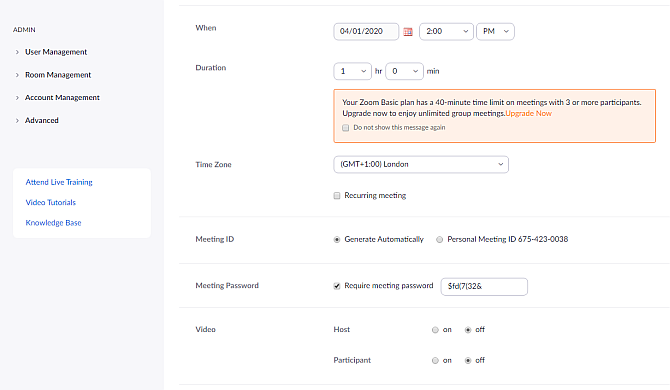
Ke schůzce Zoom byste měli vždy přiřadit heslo. Heslo schůzky Zoom používá až deset znaků včetně symbolů. Každý uživatel musí zadat heslo před vstupem na schůzku Zoom, zastavení vetřelců a Zoombombing trollů.
Výchozí tvůrce hesla Zoom používá pouze šest číslic, které kompetentní program pro prolomení hesla odhalí během několika minut. Dokonce i zvýšení hesla Zoom na deset číslic zastaví útočníka pouze na několik minut. Nejlepší možností je vytvořit jedinečné desetimístné heslo pro každou schůzku Zoom, kterou vytvoříte.
Nyní je vytvoření silného a jedinečného desetimístného hesla složité, zvláště pokud potřebujete vytvořit více hesel každý den. Podívejte se na nejlepší webové stránky, kde si můžete vytvořit jedinečné heslo 5 nejlepších online generátorů hesel pro silná náhodná heslaHledáte způsob, jak rychle vytvořit neprolomitelné heslo? Vyzkoušejte jeden z těchto online generátorů hesel. Přečtěte si více . Nastavte správný počet znaků, vygenerujte heslo a poté jej zkopírujte a vložte do pole Heslo schůzky Zoom.
Změňte heslo schůzky Zoom pomocí webové aplikace
Ve webové aplikaci Zoom vyberte ikonu svého účtu v pravém horním rohu. Vydejte se Osobní > Schůzky > Naplánovat novou schůzku.
Přejděte dolů a ujistěte se Vyžadovat heslo schůzky je zaškrtnuto, zadejte své jedinečné desetimístné heslo. Nastavte další podrobnosti o schůzce a poté vyberte Uložit.
Změňte heslo schůzky Zoom pomocí aplikace pro Android nebo iOS
V aplikaci Zoom pro Android nebo iOS vyberte Plán. Vytvořte silné, jedinečné heslo pod Heslo sekce. Nastavte další podrobnosti o schůzce a poté vyberte Hotovo.
3. Pro každou schůzku použijte ID schůzky s náhodným zvětšením
Ve stejné části jako hesla schůzek Zoom můžete také zvolit použití osobního ID schůzky, které zůstane konstantní, nebo vygenerování náhodného ID schůzky.
Použití jediného ID schůzky je užitečné, pokud se vaše skupina schází každý den. Náhodné uspořádání ID schůzky však vytváří další vrstvu ochrany soukromí a zabezpečení, protože ID není nikdy stejné.
4. Vypněte sledování pozornosti
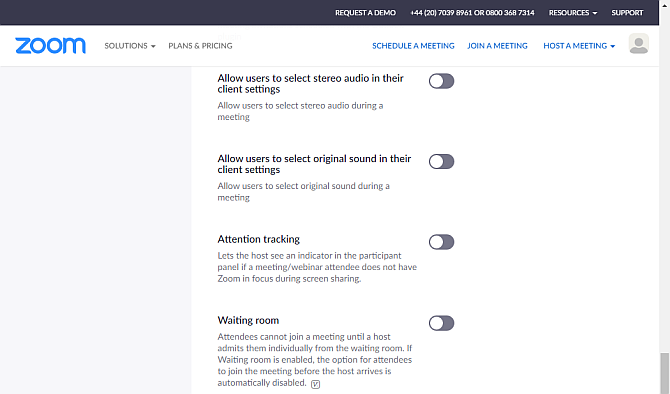
Zoom umožňuje hostitelům schůzky sledovat zaměření uživatelů, když jsou připojeni ke stejné místnosti. Hostitel může v seznamu uživatelů vidět indikátor, který označuje, zda má uživatel během relací sdílení obrazovky zaostřeno.
Pokud jste hostitelem schůzky Zoom, můžete to vypnout. Uživatelé zoomu mohou toto nastavení také vypnout ve svém nastavení a zabránit tak hostiteli sledovat jejich pozornost. Pokud však hostitel schůzky Zoom přinutí celou skupinu používat sledování pozornosti, uživatel nemůže toto rozhodnutí přepsat.
Kromě toho je možnost sledování pozornosti dostupná pouze prostřednictvím webové aplikace Zoom. Neexistuje žádná možnost vypnout sledování pozornosti pomocí aplikace pro Android nebo iOS.
Vypněte funkci Zoom Attention Tracker pomocí webové aplikace
Ve webové aplikaci Zoom vyberte ikonu svého účtu v pravém horním rohu. Vydejte se Osobní > Nastavení > Schůzka > Na schůzce (pokročilé). Přejděte dolů a zrušte zaškrtnutí Sledování pozornostia poté vyberte Uložit.
5. Vypněte místní nahrávání, zapněte souhlas s nahráváním
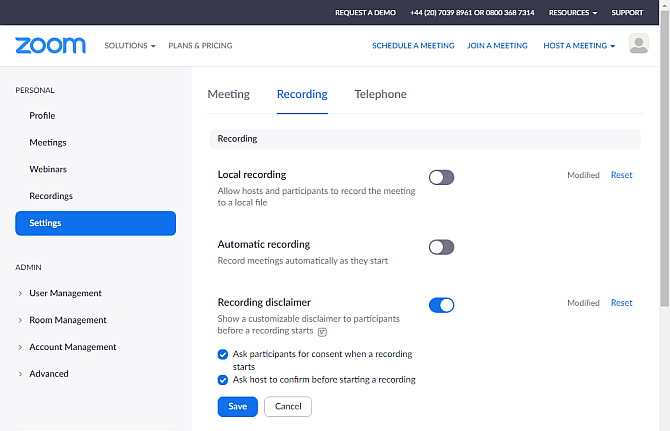
Můžete vykonávat určitou kontrolu nad hostitelem Zoom nebo jinými účastníky, kteří zaznamenávají vaši relaci Zoom. Přinejmenším můžete, pokud se pokusí použít integrovanou možnost nahrávání. Pokud hostitel schůzky nebo jakýkoli jiný uživatel zaznamená relaci pomocí nahrávacího nástroje třetí strany, máte čerstvě smůlu.
To neznamená, že byste neměli vypnout možnost nahrávání. Pokud je vypnutá, hostitel nebude moci nahrávat relaci do místního souboru bez vašeho souhlasu.
Stejně jako funkce sledování pozornosti můžete upravovat možnosti nahrávání Zoom pouze pomocí webové aplikace Zoom.
Změňte nastavení záznamu přiblížení pomocí webové aplikace
Ve webové aplikaci Zoom vyberte ikonu svého účtu v pravém horním rohu. Vydejte se Osobní > Nastavení > Nahrávání. Nyní vypněte Místní nahrávání k zastavení nahrávání hostitele nebo jiných uživatelů do místního souboru.
Dole zapněte Odmítnutí odpovědnosti za nahrávánía zaškrtněte obě políčka. Když vyberete obě možnosti, hostitel si musí vyžádat souhlas se záznamem schůzky Zoom. Pokud jste hostitelem, požádáte o souhlas, a pokud jste účastníkem, hostitel požádá o vaše svolení.
6. Při používání Zoomu zůstaňte v soukromí
Pokud vaše pracoviště, škola nebo jinak trvá na používání Zoomu, dodržujte soukromí. Nemluvte přitom o ničem, co nechcete Zoomu nebo komukoli jinému vystavit. Udržujte osobní a důvěrná data na minimu.
Snáze se to řekne, než udělá, zvláště pokud mluvíte s nadšenými členy rodiny nebo se snažíte zprostředkovat obchodní dohodu. Z dlouhodobého hlediska ochrání vaše soukromí a bezpečnost před Zoomem, takže stojí za to to zkusit.
Tento článek můžete také sdílet se svými přáteli, rodinou, učiteli a kolegy pochopit, proč se zdráháte a) používat Zoom ab) odhalovat soukromé informace při používání plošina.
Vyzkoušejte alternativu Zoom pro ochranu vašeho soukromí
Zoom je aplikace pro videohovory v módě, ale zdaleka není ideální volbou. Problémy s ochranou soukromí a zabezpečením, se kterými se setkáte v aplikaci Zoom, jsou skutečnou ostudou, protože kvalita videohovorů je vynikající a aplikace jsou snadné používat (dokonce i pro technofoby) a pomáhá udržet rodiny a pracoviště propojené v této extrémně náročné době kolem zeměkoule.
Existují alternativy k Zoom, které nabízejí mnohem lepší zabezpečení a soukromí hned po vybalení. Pokud každý ve vaší rodině používá zařízení iOS, FaceTime umožňuje až 32 účastníků a používá end-to-end šifrování. Skype nyní umožňuje až 50 volajících v základní relaci, a zatímco připojení může být trochu trhané (a Skype sám o sobě je občas poněkud otravný), používá end-to-end šifrování a další bezpečnostní standardy, které Zoom jednoduše ne.
Chcete se dozvědět více o problémy a zranitelnosti mezi různými aplikacemi pro videokonference Jak bezpečný je Skype a další nástroje pro videokonference?Myslíte si, že je váš software pro videokonference bezpečný? Zde se dozvíte, jak byly zranitelností zasaženy Skype, Zoom, Webex a další. Přečtěte si více ? Nebo se možná snažíte zvýšit své soukromí a zabezpečení online? Pokud ano, podívejte se naše základní tipy na ochranu soukromí online Skutečné online soukromí pro začátečníky: 60+ základních tipů a varováníSoukromí online mizí každým rokem více a více. Zde je to, co můžete udělat pro ochranu svého vlastního pocitu soukromí online! Přečtěte si více , pokrývající vše od sociálních médií po e-maily, VPN, online seznamky a další.
Gavin je senior spisovatel pro MUO. Je také editorem a manažerem SEO pro sesterský web MakeUseOf zaměřený na krypto, Blocks Decoded. Má bakalářský titul (Hons) Contemporary Writing with Digital Art Practices uloupený z kopců Devonu a také více než deset let profesionálních zkušeností s psaním. Vychutnává si hojné množství čaje.
